
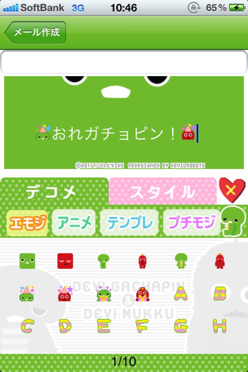
とあるスーパーギーク女子に「今なら無料だぜ!」とおすすめいただいたので、昨日リリースされたばかりのiPhoneデコメアプリ「ガチャデコ」を使ってみました!
ガチャデコとは?
可愛らしいガチャピンとムックのデコメがちょー楽に作れるiPhoneデコメアプリ。通常価格は350円。8/11〜13まで無料キャンペーン中。
ガチャデコをさっそく使ってみた!

起動なう。
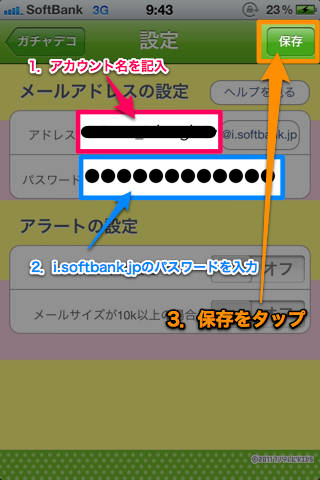
まず設定画面になるので設定しましょう。i.softbank.jpのアカウント名とパスワードを入力して保存をタップします。(メール.appで使う方のメールアドレスです。)

すると、ガチャデコのメニュー画面がでてきます。ガチャピンのおなかの感じのUIがいいね!
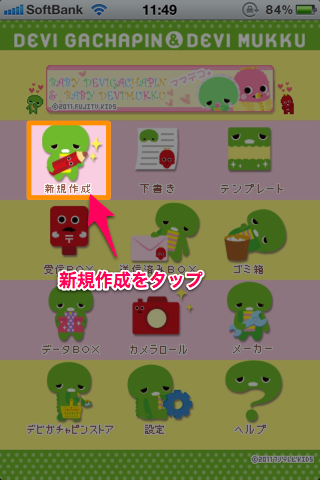
では、さっそくガチャピンデコメをつくってみるとしましょう!新規作成をタップします。
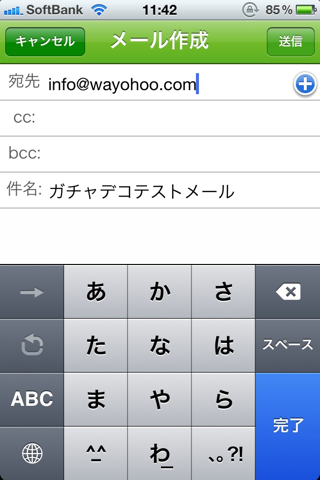
するとこのようなメール画面になるので、宛先にデコメを送りたい相手のメアドを記入して1番下の本文をタップします。(宛先の右側にある+ボタンをタップで連絡先からもメアドを追加可能)
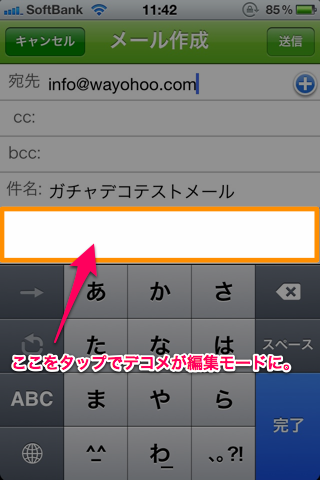
宛先、タイトルの記入がおわったら下の空白部分をタップしましょう。デコメ編集モードに切り替わります。
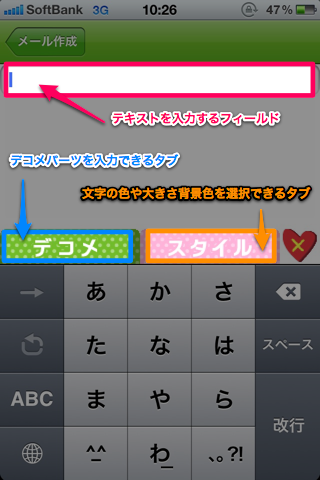
これがデコメ編集画面です。各ボタンやフィールドの意味はこんな感じ。

それでは、さっそくガチャピったデコメを作ってみます!
まず、デコメをタップしてテンプレを貼ります!
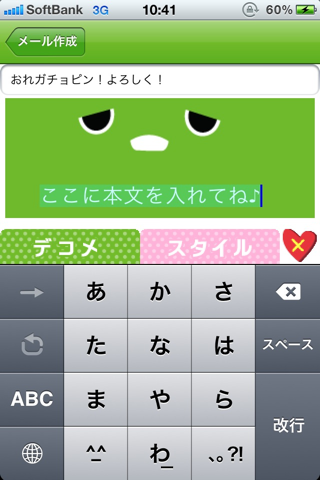
次にテンプレのテキスト部分を編集しましょう。
「ここに本文をいれてね♪」っていうテキスト部分を指でなぞって選択し、右上のハートマークをタップでキーボードを出して、上のテキストフィールドで編集します。
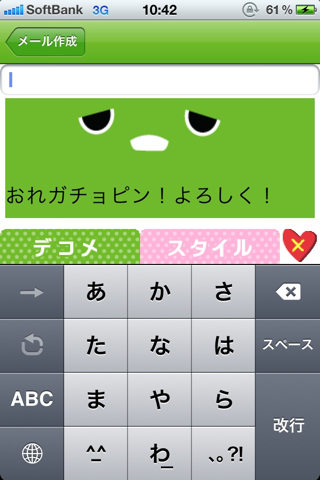
改行をタップするとこのように上のテキストフィールドの内容が反映されます。

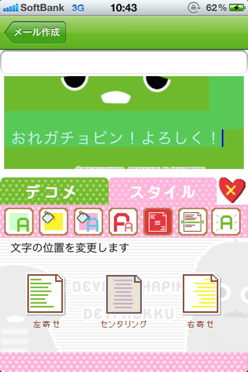
緑背景に黒文字はなんか映えないので、また本文を指でなぞって選択し、スタイルタブをタップして文字の色を白にして、文字を真ん中に配置するためにセンタリングしてみました。いいね!楽ちんだ!
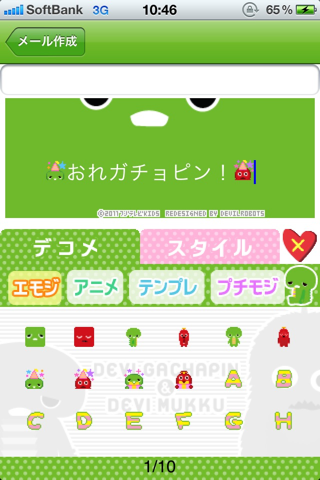
あとは、デコメタブにある絵文字でちょっと演出して・・・。
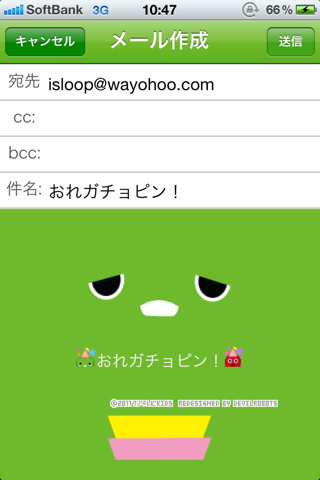
完成!あっちゅうまにガチョピンデコメが出来ました!
あとは送信をタップすれば、デコメを相手に送ることができます。いやー簡単ですね。

そうこうしてると、とあるスーパーギーク女子からガチャデコをつかったスーパー可愛いメールktkr! いくいく!ちょーいく!
ガチャデコを使ってみて。
バラエティに富んだガチャピンデコメ素材の豊富さも魅力的なのですが、個人的にいいなと思ったのは、これでつくったデコメメールは、iPhoneの標準メールアプリでも普通に見れるということ。

コレを利用して、いつもテキストでやりとりしてる相手に、サプライズとしてガチャデコでドンと盛りに盛ったメールを送れば盛り上がること間違いなしでしょう。
ってなわけで、ちょっとパンチの効いたキュートなガチャピンデコメを送ってみたくなったら、ガチャデコを使ってみてはいかがでしょうか?ちなみに今なら無料です!(2011年8月11〜13まで。)


